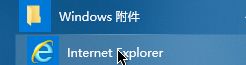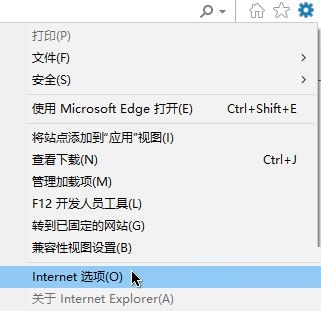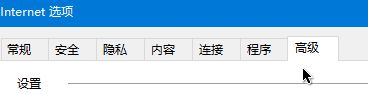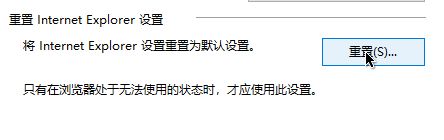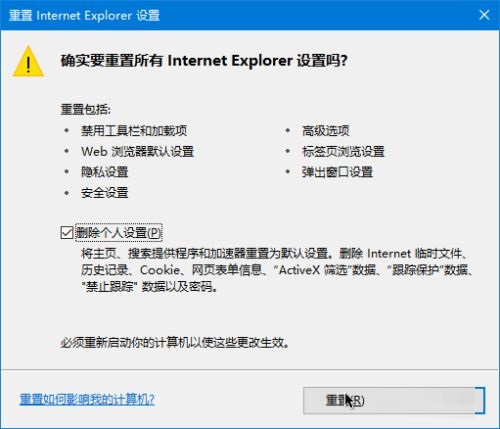IE10如何恢复初始状态-IE10恢复初始状态的方法
时间:2022-01-14来源:华军软件教程作者:点心
近日有一些小伙伴咨询小编IE10如何恢复初始状态?下面就为大家带来了IE10恢复初始状态的方法,有需要的小伙伴可以来了解了解哦。
第一步:首先点击系统操作界面左下角的【开始】按钮(如图所示)。

第二步:接着点击展开【windows附件】,点击打开【IE浏览器】(如图所示)。
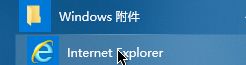
第三步:然后点击右上角的【设置】按钮,点击【Internet选项】按钮(如图所示)。
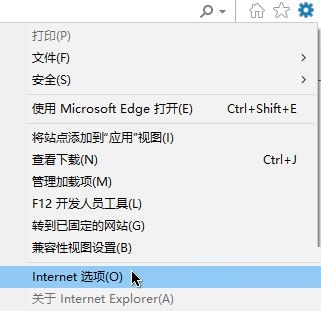
第四步:点击上方的【高级】选项卡(如图所示)。
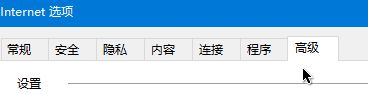
第五步:接着点击【重置Internet explorer设置】中的【重置】按钮(如图所示)。
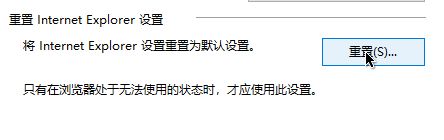
第六步:最后勾选【删除个人设置】选项,点击【重置】按钮即可(如图所示)。
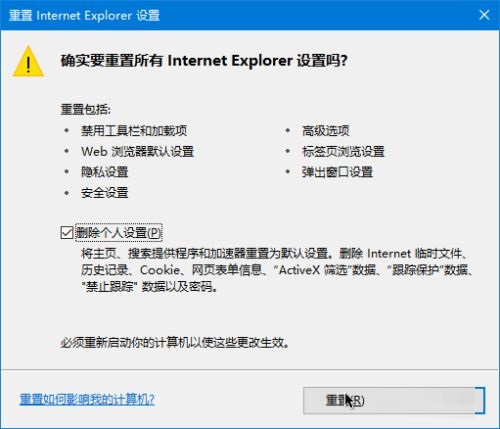
以上就是小编给大家带来的IE10如何恢复初始状态的全部内容,希望能够帮助到大家哦。
热门推荐
-
聚合搜索
版本: 0.0.6大小:2.72MB
聚合搜索是一种基于元搜索引擎技术的工具,通过整合多个独立搜索引擎(如Google、Bing、百度等)及垂直领域资源...
-
谷歌浏览器
版本: 143.0.7499.147大小:10.29MB
谷歌浏览器电脑版是由Google官方开发的一款简单便捷的网页浏览工具。谷歌浏览器电脑版可以提帮助你快速、...
-
谷歌浏览器
版本: 143.0.7499.147大小:10.29MB
谷歌浏览器GoogleChrome(64位)最新版是款由谷歌官方为用户们打造的网页浏览器。谷歌浏览器Google
Chrom...
-
谷歌浏览器
版本: 143.0.7499.147大小:10.29MB
翻译成英文就是GoogleChrome,是Google公司旗下的一款非常专业的浏览器谷歌浏览器搜索引擎,360搜索,华军软件...
-
谷歌浏览器 Google Chrome
版本: 143.0.7499.147大小:10.29MB
GoogleChrome,又称Google浏览器,是个由Google(谷歌)公司开发的网页浏览器。该浏览器是基于其他...